Cómo transmitir en Twitch con OBS
Contracción Nerviosa Héroe / / August 12, 2020
Ultima actualización en

Hay muchas cosas que puede hacer dentro de OBS. Puedes crear escenas personalizadas, agregar tu cámara web al juego y agregar superposiciones a tu video.
Si está intentando transmitir, usar OBS es imprescindible. Este software de transmisión es gratuito y le permite hacer muchas cosas diferentes que ayudan con la experiencia de transmisión. El problema surge cuando se trata de comprender y trabajar con OBS. Para algunos, puede resultar difícil comprender lo que puede hacer OBS. Con suerte, con esta guía, será un poco más competente en el uso del software.
Empezando
Lo primero es lo primero, querrá descargar OBS aquí. OBS es un increíble servicio de transmisión para Twitch y cualquier otra plataforma de transmisión que se pueda imaginar. Puede crear diferentes pantallas, tener transiciones y crear videos mientras está transmitiendo. OBS también se puede utilizar como una grabadora de video de juegos, ya que le permite crear sus propias pantallas y realizar transiciones suaves.
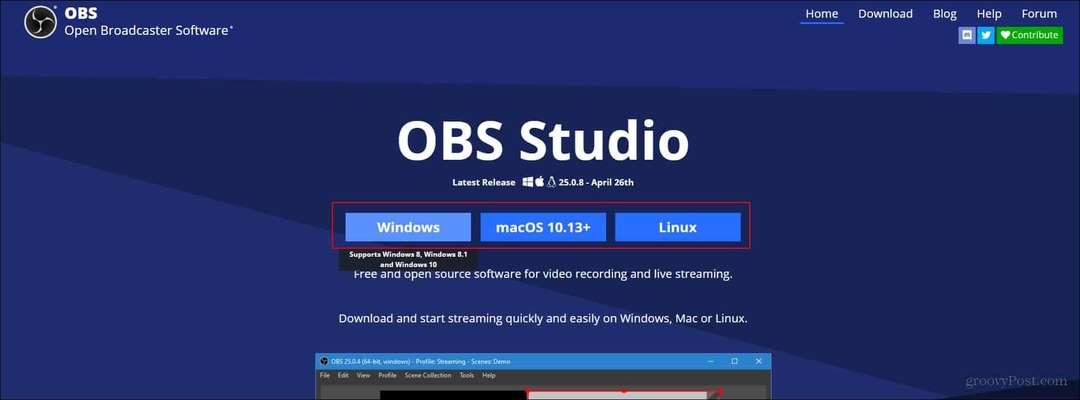
Una vez que haya descargado OBS, querrá abrir el ejecutable y configurar el servicio. Asegúrate siempre de descargar solo exactamente lo que quieres descargar. Una vez que tenga esa configuración, querrá abrir el programa. ¡Ya tienes el programa!
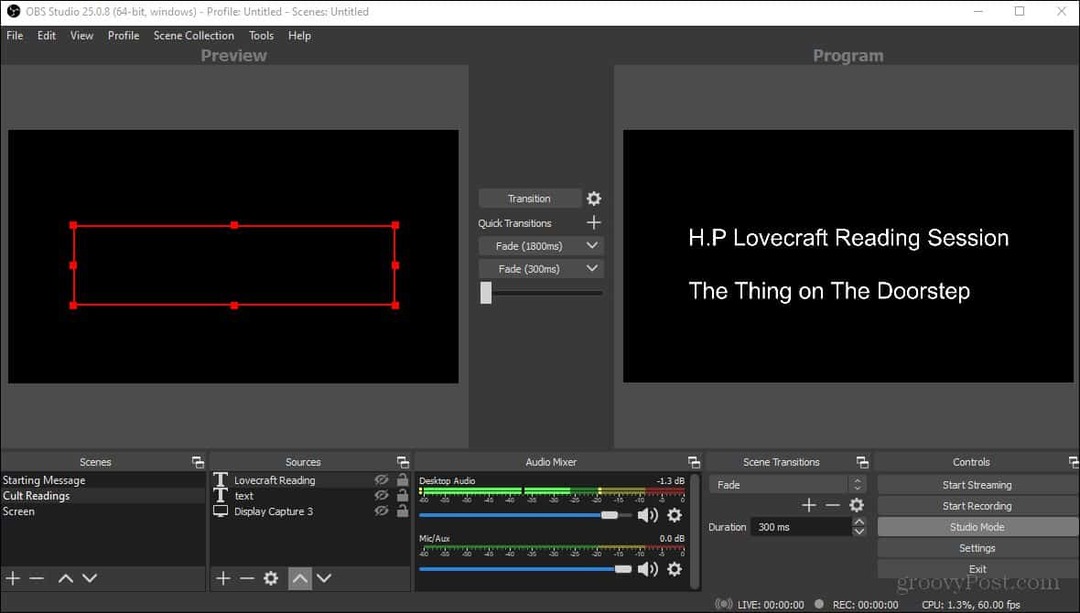
El tuyo no se verá como el mío inicialmente, pero puedes configurarlo para que el tuyo se vea similar
Configuración de transmisión
Para transmitir a Twitch, necesitará obtener su clave. Esto se puede encontrar en el Panel del creador. Para acceder al panel de control, debe hacer clic en su foto de perfil en la parte superior derecha de la página. Aquí, aparecerá un menú desplegable, donde tendrá la opción de ir al panel.
Desde aquí, tendrá que ir a la pestaña Preferencias y, debajo, verá los canales. En la parte superior de esta página, verá la clave en la parte superior de la página. Querrás hacer clic Copiar una vez que estés aquí. Esto le dará acceso al programa OBS para transmitir directamente a su perfil. También puede configurar otras cosas dentro de este panel, pero eso es para otro artículo.

Configuración de OBS
Ahora que tiene su clave, puede ingresarla en el programa OBS. Si observa el área inferior derecha del programa, verá una lista de diferentes opciones. Por ahora, solo querrá hacer clic en el ajustes lengüeta. Desde aquí aparecerá un menú emergente con diferentes opciones de configuración. Querrás ir al transmisión pestaña en el lado izquierdo del menú.

Una vez que esté allí, en la parte superior verá un lugar para ingresar su clave. Todo lo que necesita hacer es introducir su clave, hacer clic en Aplicar y listo.
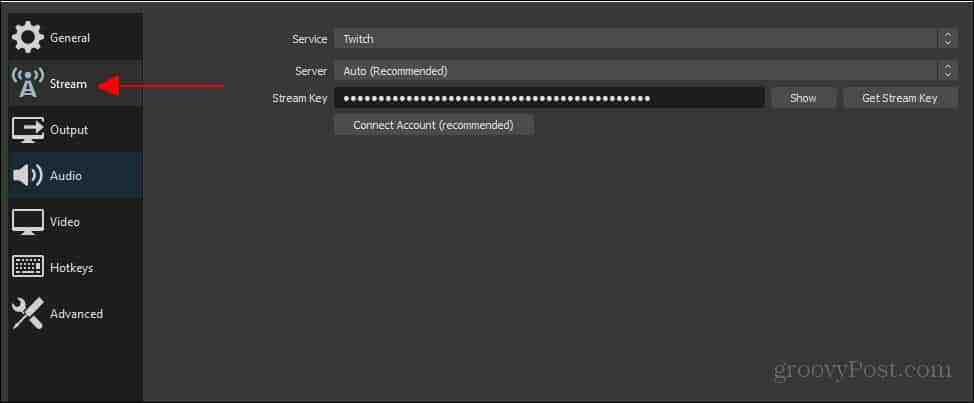
Una vez que haya ingresado su clave de transmisión, todo lo que necesita hacer es volver a la página principal cerrando el menú. Aquí, mirarás hacia atrás en la parte inferior derecha y encontrarás la opción que dice comenzar a transmitir. ¡Solo querrás hacer clic en eso y listo!
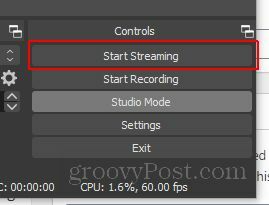
Si observa debajo de eso, también hay un empezar a grabar opción. En OBS también puedes hacer grabaciones de video y publicarlas donde quieras. A veces, personalmente, grabo mientras estoy transmitiendo para tener una grabación personal de la transmisión y poder publicarla en YouTube o algo por el estilo.
Conclusión
Hay muchas cosas que puede hacer dentro de OBS. Puedes crear escenas personalizadas, agregar tu cámara web al juego y agregar superposiciones a tu video. Con OBS hay una cantidad casi infinita de opciones disponibles. Espero que, con esta breve guía, al menos tenga una idea de cómo conectar su plataforma de transmisión a OBS y comenzar a grabar / transmitir videos. ¡Ahora vete y diviértete!
¿Qué es el capital personal? Revisión de 2019 que incluye cómo la usamos para administrar el dinero
Ya sea que esté comenzando a invertir o sea un comerciante experimentado, Personal Capital tiene algo para todos. He aquí un vistazo al ...



